音楽は素晴らしい仲間です。時間をつぶすとき、家事などをするとき、今を楽しむとき、好きな曲を聴けば、より楽しい雰囲気になるはずです。音楽配信サービスを提供する数多くのアプリの中で、Amazon Musicは間違いなくベストのひとつとみなされるでしょう。
もしあなたがAmazon Musicのプランに加入しているなら、オフラインストリーミングができることを嬉しく思うでしょう。この場合、おそらくあなたはオフラインで聴くためにAmazon Musicをダウンロードする方法にも興味があるはずです。
Amazon Musicの加入者は、外出先や携帯電話のデータ接続がない場合でも、前述の通り、プランに含まれるオフラインストリーミング機能を利用できるので、それほど気にする必要はないでしょう。ただし、オフラインで聴くためにAmazon Musicをダウンロードする方法を知っておくと、より快適に楽しむことができますよ。
もし、あなたがAmazon Musicをオフラインで聴くためにダウンロードする方法と同じ手順について疑問に思っているユーザーの一人であれば、この投稿からあなたが知りたいことすべてを学ぶことができると確信しています。
コンテンツガイド パート1.Amazon Musicをダウンロードしてオフラインで聴く方法パート2.Amazon Musicをアプリでダウンロードする際の制限事項パート3.Amazon Musicをダウンロードしてオフラインで聴くための最適な方法パート4.まとめ
Amazon Musicに加入している方は、Amazon Musicをダウンロードしてオフラインで聴く方法をご存知でしょうか。ダウンロードを行う際には、問題を避けるために、お使いのデバイスが安定したインターネットまたはWi-Fiネットワークに接続されている必要があることを覚えておいてください。
デスクトップ版アプリではダウンロードができないため、このパートではモバイル端末(iPhone、Android)のみを対象としたガイドを提供します。この場合、信頼できるサードパーティツールを使用する必要があります。この記事の第3部に移ると、この対処法を学ぶことができます。ご希望であれば、そのセクションに自由にジャンプしてください。
さて、ここではAmazon Musicをダウンロードして、モバイル端末でオフラインで聴く方法を紹介します。
iPhoneの場合
iPhoneにAmazon Musicアプリの最新版がインストールされていることを確認してください。アップデートが利用可能かどうかは、Apple Storeにアクセスして確認します。また、Amazon Musicの契約が有効になっている必要があります。
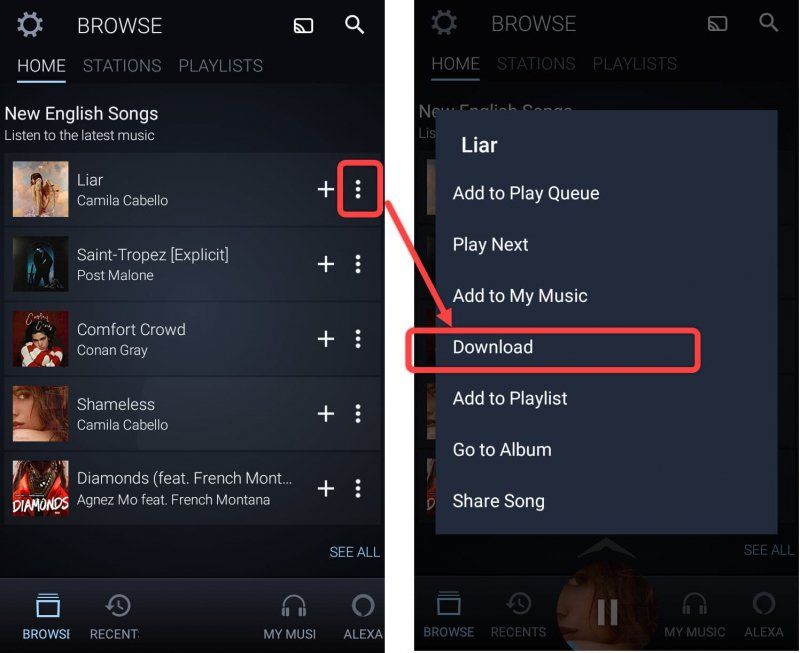
ステップ1.Amazon Musicアプリを起動し、ダウンロードしたい曲、アルバム、プレイリストを探し、その横にある「3点」アイコンにチェックを入れます。
ステップ2.表示された選択肢の中から、「ダウンロード」ボタンを選択します。
ステップ3.ダウンロードした楽曲がどこにあるか確認するには、「ライブラリ」のセクションに移動するだけです。
Androidの場合
Amazon Musicをダウンロードしてオフラインで聴く方法については、前述のとおり、こちらのチュートリアルでもご紹介しています。また、安定したネットワークに接続されていること、アプリがアップデートされていることなども同様に考慮する必要があります。
ステップ1.AndroidデバイスでAmazon Musicアプリを起動します。
ステップ2.ダウンロードする曲、アルバム、プレイリストを選択してから、ダウンロードボタンをクリックします。
ステップ3.「最近ダウンロードした曲」に移動すると、ダウンロードしたAmazon Musicの曲のリストが表示されます。
Amazon Musicをオフラインで聴くためにダウンロードする方法を学んだ後、オフラインモードが有効になっていることを確認する必要もあります。ここでは、それをオンにする方法を説明します。
方法1.ライブラリに移動し、画面上部の「設定」アイコンをタップしてください。「オフラインモード」のオプションが表示されます。それをタップして有効にしてください。
方法2.「ライブラリ」セクションに向かいます。ページの上部にドロップダウンのオプションがあることに気がつくでしょう。それをクリックします。表示されたオプションの中から、「オフラインミュージック」ボタンを選択します。

Amazon Musicアプリをアップデートすると、ダウンロードした曲の一部がグレーアウトする場合がありますので、ご注意ください。再ダウンロードすれば、オフラインで聴くことができます。
実際にAmazon Musicをダウンロードしてオフラインで聴くことが簡単にできるのは良いことだと思います。ただし、前編でご紹介した手順は、Amazon Musicの契約が有効である場合にのみ有効です。
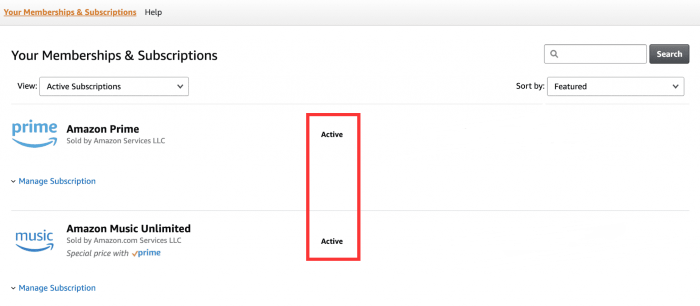
残念ながら、毎月のサブスクリプション料金を支払っていて、プランの下でいくつかの利点を得る権利がありますが、直面しなければならない制限がまだいくつかあります.
定額制にすることはメリットがありますが、それでもいくつかマイナスがあることを知ると、かなり悲しくなります。
これらの制限を解決するには、次の部分を読んでください!
Amazon Musicのサブスクリプションプランを使用して、オフラインで聴くためにAmazon Musicをダウンロードすることがいかに簡単かをすでにお伝えしましたが、もっと良いダウンロードの方法があることを知っておいてください!それは、Amazon Musicのサブスクリプションプランを使用して、オフラインで聴くためにAmazon Musicをダウンロードするという方法です。
このDumpMedia Amazon Music Converterのような専門的で信頼できるソフトウェアアプリケーションを使用してみてください。Amazon Musicのお気に入りをダウンロードできるだけでなく、MP3、WAV、M4A、FLACなどの対応フォーマットに変換することも可能です。もちろん、楽曲が持っているDRM保護を取り除くことができます。そのため、出力されたファイルはあらゆるデバイスで再生可能です。
このアプリは高速に動作しますが、曲のオリジナルの品質、ID3タグやメタデータの詳細が維持されるため、失われる心配はありません。
アプリの改善に関しても、チームはアプリのアップグレードが一貫して行われていることを確認します。そのため、ユーザーは継続的に素晴らしいユーザー体験をすることができます。また、アプリに関する質問や使用中の懸念がある場合は、いつでも簡単に技術・サポートチームに連絡することができます。
このアプリは非常に使いやすいように設計されているので、Amazon Musicをダウンロードしてオフラインで聴く過程で、誰もがきっとうまく使うことができるはずです。もちろん、このアプリの使い方が気になる方は、ここに詳しいガイドを用意していますので、参考にしてください。
ステップ1.アプリのインストール要件がすべて満たされ、達成されたら(DumpMediaの公式サイトで確認できます)、Windows PCまたはMacのいずれかにアプリのインストールに進みます。インストールが完了したら、すぐに起動してください。変換する曲をアップロードして、ファイルの処理を開始することができます。曲のバッチ変換にも対応しているので、たくさんの曲をインポートすることができます。
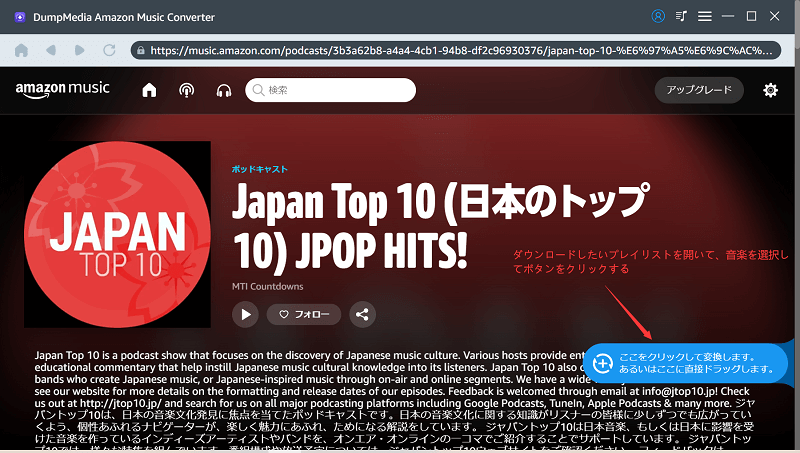
ステップ2.好きな出力形式を選択し、出力フォルダを指定してください。その他の出力パラメータは任意に設定可能です。
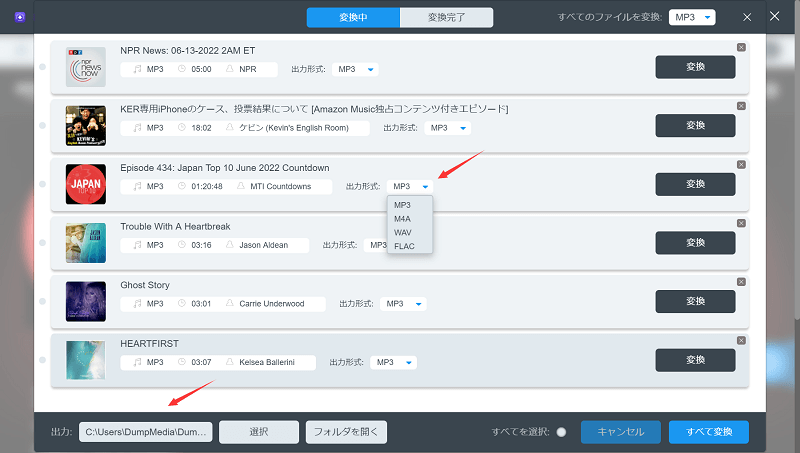
ステップ3.設定が終わったら、画面の下にすぐに表示される「すべて変換」ボタンにチェックを入れればいいのです。すると、アプリはDRM解除の手順と同様に変換処理を開始します。前述したように、このDumpMedia Amazon Music Converter は高速に動作しますので、数分で変換されたファイルを準備することが期待できます。
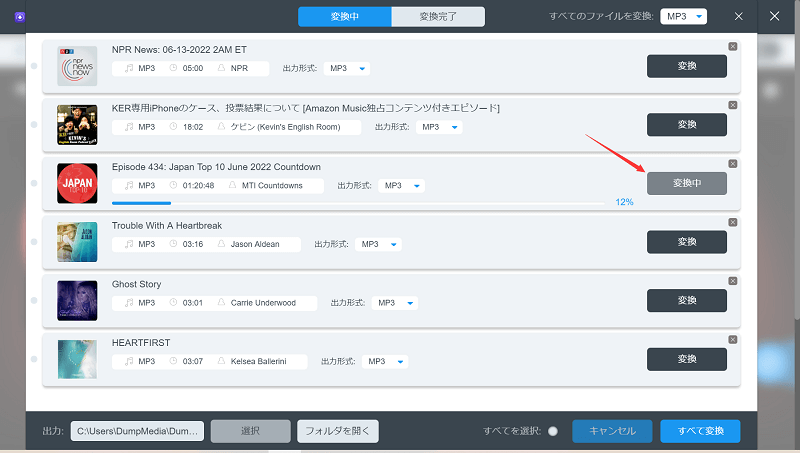
出力ファイルは、第2ステップで定義された形式をとり、すでにDRMフリーであることが必要です。今、あなたが持っているどのガジェットからでもアクセスすることができます。さらに、外付けドライブやオンラインストレージのクラウドアカウントに保存したい場合も、簡単に行えるようになります。
この記事の時点で、Amazon Musicをダウンロードしてオフラインで聴くことがいかに簡単であるかは、きっとご理解いただけたと思います。実際、Amazon Musicの定額制を利用している場合、オフラインで聴くことができるのは素晴らしい特典の1つです。しかし、プランに加入しても、やはり制限は存在します。したがって、このDumpMedia Amazon Music Converterのような専門的で実績のある信頼できるアプリを使用することがやはり一番でしょう。
